BSOD kadar rezil olan korkunç Mavi Ölüm Ekranı gününüzü mahvedebilir. 500'den fazla BSOD hata kodu vardır, ancak Kritik Süreç Öldü Durdurma kodu en çok dikkati çeker . BSOD'lar, Windows 10'da işletim sisteminin önceki sürümlerine göre çok daha az yaygındır, ancak yaptıklarında, özellikle oynamaya karar verdiğiniz bir hafta sonu gününde can sıkıcı olurlar. Beklenmedik şekilde duran Kritik İşlem, çoğu BSOD'den sorumludur. Mavi bir kilitlenme ekranında 0x000000EF hata kodunu görerek anlayabilirsiniz .

En temel düzeyde, nedeni basittir: Windows'un dayandığı arka plan işlemi bozulmuştur. Ya tamamen silebilir ya da verileri yanlış değiştirilmiş, zarar görmüş. Daha derine inmek, sorunu tam olarak belirlemek çok daha zor hale gelir. Güvenilmez sürücülerden bellek hatalarına kadar her şey bir rakip olabilir. Daha da kötüsü, BSOD'lerin ortaya çıkabileceği neredeyse sonsuz senaryolar var. Belki de bu yalnızca oyun oynadığınızda, bilgisayarınızı açıp oturum açtığınızda, bazı uygulamaları açtığınızda veya bilgisayarınızı uyku modundan çıkardığınızda olur. Windows 10'da bu Mavi Ekran Kritik İşlem Öldü hata kodunu çözmeye ve düzeltmeye çalışalım. Daha karmaşık çözümlere geçmeden önce, en kolay olanla başlayalım.
1. Donanım ve Aygıt Sorun Gidericisini çalıştırın
Windows artık çok çeşitli özel sorun giderme araçları sunuyor. Biri özellikle donanım ve cihaz sorunları için tasarlanmıştır. Sorun gidericiyi çalıştırmak için aşağıdaki adımları izleyin.
- Açık Ayarlar > Güncelleme ve Güvenlik > giderme > Aşağı gidin ve seçin Donanım ve Aygıt , ardından sorun giderici Çalıştır . Sisteminiz sorunları aramak ve sonuçları bildirmek için birkaç dakika harcayacaktır.
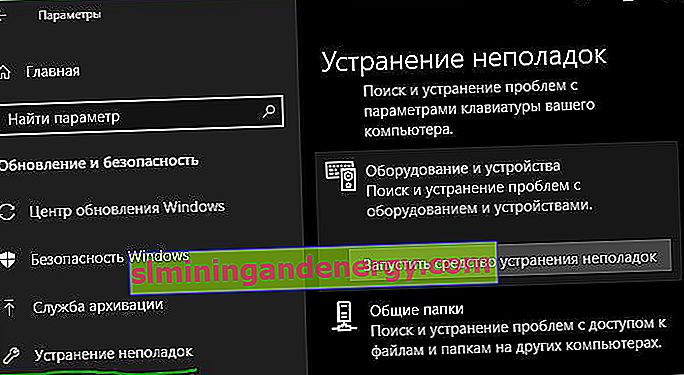
2. Sistem Dosyası Denetleyicisi'ni çalıştırın
Bir sonraki adım, SFC Sistem Dosyası Denetleyicisini çalıştırmaktır. Windows 10'daki bozuk sistem dosyalarını otomatik olarak onarabilen iyi bilinen bir yardımcı programdır. Gerçekte, her zaman yardımcı olmuyor. Kullanıcılar bunu alışkanlıktan ziyade ihtiyaçtan çok kullanırlar. Ancak, 0x000000EF hata kodu durumunda, bu önemli bir sorun giderme adımıdır.
- Yönetici olarak bir komut istemi açın. Başlat için aramaya cmd yazın, sağ tıklayın ve yönetici olarak çalıştırın.
- Komut satırına sfc / scannow komutunu yazın ve Enter tuşuna basın. İşlem uzun sürebilir. İşiniz bittiğinde, sorunların bir listesini ve bunları düzeltmek için aracın attığı adımları göreceksiniz. Bilgisayarınızı yeniden başlatmayı unutmayın.

3. Virüsten koruma taraması çalıştırın
Durdurma kodu, sisteminizdeki kötü amaçlı yazılımdan kaynaklanıyor olabilir. Kötü amaçlı yazılımlar, sistem dosyalarını ve işlemlerini değiştirerek kullanılamaz hale getirebilir. Windows Defender veya üçüncü taraf bir virüsten koruma paketi kullanabilirsiniz. Derin bir tam tarama yaptığınızdan emin olun.
4. Dağıtım Ekranını ve Servis Aracını Çalıştırın
Hala hatalarla karşılaşıyorsanız, Dağıtım Görüntüsü ve Hizmet Yönetimi'ne (DISM) geçmenin zamanı geldi . Hasarlı sistem görüntüsünü onaracaktır.
- Komut İstemi'ni Yönetici olarak çalıştırın ve DISM / Online / Cleanup-Image / RestoreHealth yazın ve Enter tuşuna basın. İşlem genellikle 10 dakika ile yarım saat arasında sürer. İlerleme çubuğu birkaç dakika boyunca yüzde 20'de durursa endişelenmeyin, bu normaldir. Tarama tamamlandıktan sonra bilgisayarınızı yeniden başlatın.

5. Sürücülerinizi güncelleyin
Kötü sürücüler, bir durdurma kodunun en yaygın nedenlerinden biridir. Bu nedenle, hiçbirinin güncelleme gerektirmediğini kontrol etmek akıllıca olacaktır. Sürücülerinizin durumunu kontrol etmek için, Başlat düğmesine sağ tıklayın , Aygıt Yöneticisi'ni seçin ve herhangi bir sürücünün sarı ünlem işareti olup olmadığını görmek için listeye göz atın.
- Bir ünlem işareti bulursanız, ilgili cihaza sağ tıklayın ve içerik menüsünden Sürücüyü Güncelle'yi seçin.
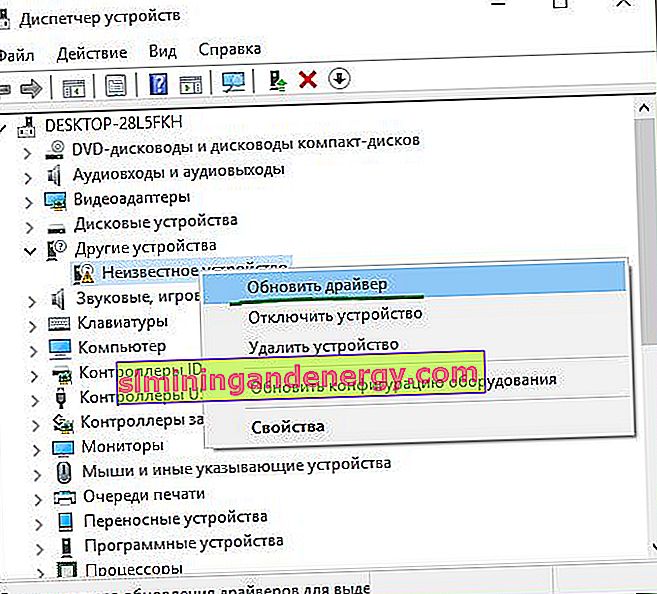
6. En son Windows güncellemelerini kaldırın
Sorununuz bir Windows güncellemesinden sonra başladıysa, en son güncellemeleri kaldırarak sorunun çözülüp çözülmediğini görebilirsiniz.
- Açık Ayarlar > Güncelleme ve Güvenlik > Windows Update > Güncelleme geçmişini > Güncellemeleri kaldır .
- Yeni pencerede, en son Windows 10 güncellemelerini kaldırın.Belki sondan bir önceki güncellemelerin bir listesini gösterir, ardından günlük tarafından yönlendirilirsiniz.
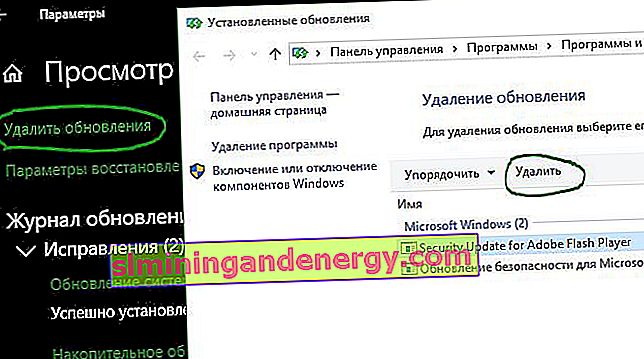
7. Temiz bir önyükleme gerçekleştirin
Clean Boot, en az sayıda sürücü, işlem ve program kullanan bir başlangıç modudur. Bilgisayarınızı başlattıktan sonra, sorunu izole etmek için eksik işlemleri yüklemeye başlayabilirsiniz. Temiz bir Windows önyüklemesi çalıştırmak için aşağıdaki adım adım talimatları izleyin veya kılavuzun tamamına bakın.
- Windows arama çubuğunu açın.
- Tip Sistem Yapılandırma ve basın girin.
- Git Hizmetler sekmesi.
- Microsoft hizmetlerini gösterme onay kutusunu işaretleyin .
- Tümünü Devre Dışı Bırak'ı tıklayın .
- " Başlangıç" sekmesini seçin .
- Görev Yöneticisini Aç seçeneğine tıklayın .
- Başlangıç sekmesinde tüm öğeleri devre dışı bırakın.
- Bilgisayarı yeniden başlatın.
8. Sistemi kurtarın
Sistem Geri Yükleme'yi kullanarak bilgisayarınızı önceki bir duruma geri almayı deneyebilirsiniz. Bu yöntem, Kritik İşlem Öldü hatasından önce geri yükleme noktalarının oluşturulmasını etkinleştirdiyseniz mümkündür.
- Gidin Ayarlar > Güncelleme ve Güvenlik > Kurtarma > Başlayın ve ekrandaki talimatları izleyin.
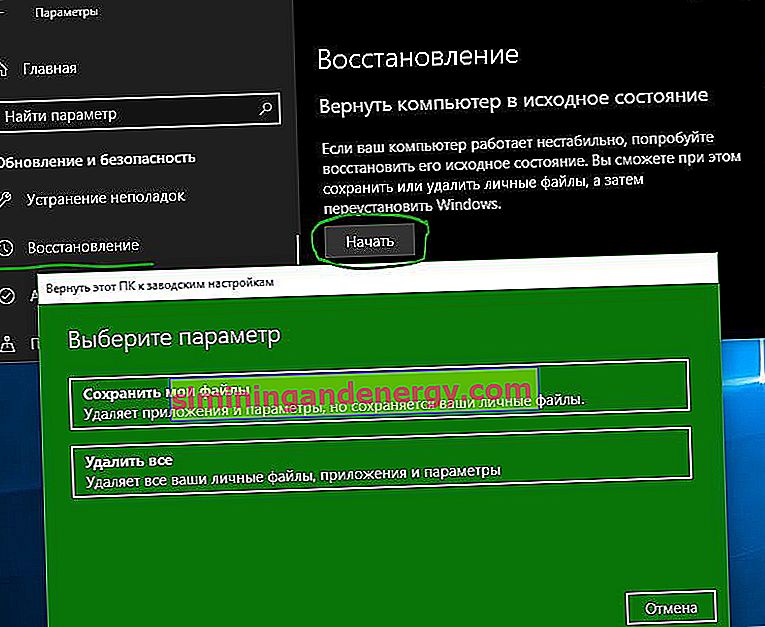
9. BIOS'u güncelleyin
Bilgisayarınızın BIOS'unu güncellemeyi deneyebilirsiniz. Ne yazık ki, bunun için standart bir yöntem yok; bilgisayar üreticinize bağlıdır. Kılavuzluk için ana kart üreticinizin veya dizüstü bilgisayar markanızın kılavuzuna bakın. Bir bilgisayar anakartının BIOS'unu nasıl güncellediğime dair bir örnek de görebilirsiniz.
Windows'u Yeniden Yükleme: Yukarıdaki ipuçlarından hiçbiri sorununuzu çözmediyse, Windows 10'u yeniden yüklemek her zamanki gibi en iyi çözümdür.